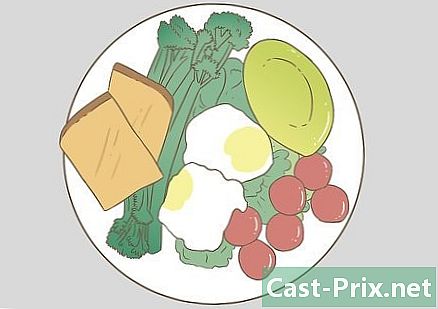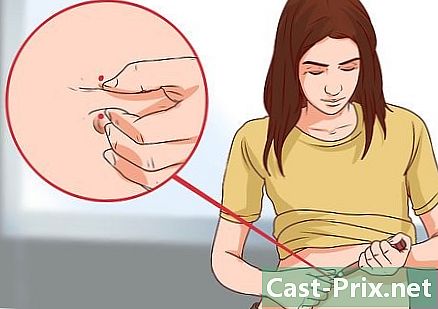Como usar o Tor com o Firefox
Autor:
Louise Ward
Data De Criação:
3 Fevereiro 2021
Data De Atualização:
18 Poderia 2024

Contente
- estágios
- Parte 1 de 2: Configurando o Tor usando BlackBelt
- Parte 2 Instale o Tor no Firefox manualmente
- Parte 3 Aumentando a segurança e o anonimato
O Tor protege você devolvendo suas comunicações para uma rede distribuída de revezamentos voluntários em todo o mundo. Impede que alguém que esteja olhando para a sua conexão com a Internet saiba quais sites você está visitando e impede que os sites que você visita saibam sua localização física. O Tor pode trabalhar com muitos pacotes de software comuns, incluindo o Firefox, embora o navegador Tor seja altamente recomendado para segurança máxima.
estágios
Parte 1 de 2: Configurando o Tor usando BlackBelt
-

Faça o download do BlackBelt Privacy para Windows. Este método é válido apenas para Windows XP, Vista, Windows 7 e Windows 8. Se você estiver usando um desses sistemas operacionais, inicie a instalação rápida do Tor fazendo o download do BlackBelt Privacy neste link. O download tem cerca de 15 megabytes, portanto será concluído em minutos com a maioria das conexões com a Internet. Então você precisa garantir que o Firefox esteja instalado, pois o instalador do BlackBelt Privacy procurará por ele e o usará para criar um perfil para navegar pelo Tor.- Se você estiver usando outro sistema operacional, use as instruções para instalar o Tor manualmente.
-

Abra o arquivo BlackBelt e escolha uma opção. Abra o arquivo que você acabou de baixar. Deve aparecer, pedindo para você escolher como usará o Tor. Se você não souber qual opção escolher, provavelmente está procurando uma das três possibilidades:- escolha Bridge Relay Operator se você quiser usar o Tor ao mesmo tempo e ajudar outras pessoas a permanecerem anônimas ao serem retransmitidas pelo seu computador,
- escolha Operador Tor Client Only se você quiser usar a rede Tor sem entrar nela,
- escolha "Usuário censurado" se você mora em um país que censura o tráfego da Internet.
-

Conclua a instalação do BlackBelt. O software fechará o Firefox automaticamente se estiver aberto e alterará suas configurações para fornecer um novo perfil do Tor Firefox na área de trabalho. Use este ícone para mudar para o Tor usando o Firefox. -

O BlackBelt deve terminar sua instalação em um ou dois minutos. Quando terminar, abra o Firefox. Agora você deve conseguir navegar usando a rede Tor.- Se você tiver problemas com o procedimento de instalação, tente entrar em contato com um administrador do BlackBelt para obter mais informações.
-

Navegue na Internet. Enquanto você estiver conectado ao Tor, será mais difícil para outras pessoas acessar seus dados pessoais. No entanto, o uso do Tor com o Firefox não é a maneira mais segura de navegar na Internet, especialmente se você não alterar seus hábitos de navegação. Para maior segurança, siga as dicas na seção abaixo para saber mais sobre direção mais segura.
Parte 2 Instale o Tor no Firefox manualmente
-

Baixe o Pacote do Navegador Tor. Está disponível para todos os sistemas operacionais comuns e em vários idiomas. Selecione a versão dos downloads para download no site do Tor Project. Na maioria das conexões com a Internet, o download leva apenas alguns minutos. -

Abra o arquivo que você baixou. Extraia o arquivo baixado abrindo ou arrastando-o para a pasta Aplicativos. Abra o aplicativo Navegador Tor e deixe-o aberto pelo resto do método.- Se o navegador Tor for a maneira mais segura de navegar na Internet, ele também poderá ser usado simplesmente como uma conexão à rede Tor. Você precisará ter o navegador Tor aberto se quiser usar o Tor através de outro navegador, como o Firefox.
-

Acesse as configurações de proxy do Firefox. A rede Tor criptografa seus pedidos de acesso a sites e os envia por uma rede de computadores particulares. Para conectar-se a esta rede usando o Firefox, você precisará alterar as configurações de proxy do Firefox. Isso pode variar dependendo da versão do Firefox e do sistema operacional, mas essas instruções devem funcionar para a maioria dos usuários.- No Firefox para Windows, vá para Menu, Opções, Avançado, Rede, Configurações ou pule esta etapa e use BlackBelt como descrito acima.
- No Firefox para Mac OS X, vá para Firefox, Preferências, Avançado, Rede, Configurações.
- No Firefox para Linux, vá para Editar, Preferências, Avançado, Proxy.
-

Configure o proxy manualmente. A configuração padrão é "Sem Proxy". Marque o botão ao lado de "Configuração manual do proxy". Digite as seguintes informações exatamente como estão escritas na lista de outras opções:- no campo Host SOCKSescreva: 127,0.0,1
- no campo porta adjacente aos números digitados, digite 9150
- selecionar SOCKS v5 se você vir esta opção
- marque a caixa "DNS remoto", se ainda não é o caso
- depois Nenhum proxy paratipo 127,0.0,1
-

Verifique se funciona. Se a configuração não funcionar, você provavelmente não poderá carregar nenhuma página da web. Se isso acontecer, verifique as informações inseridas novamente e verifique se o navegador Tor está aberto. Se você pode carregar páginas da web, vá para check.torproject.org para confirmar que você está usando o Tor.- Se você não conseguir que o Tor funcione, retorne ao modo "Sem Proxy" para continuar usando o Firefox normalmente até resolver o problema.
-

Corrija o problema. Se você não conseguir que o Tor funcione seguindo estas instruções, encontre seu caso na seção de perguntas frequentes do Tor. Se não houver resposta para sua pergunta, entre em contato com os desenvolvedores do Projeto Tor por email, telefone ou correio.- Os desenvolvedores podem ajudá-lo em inglês, árabe, espanhol, persa, francês ou mandarim.
-

Navegue na Internet. Sempre que você quiser usar o Tor, é necessário abrir o navegador Tor, aguardar a conexão e colocar o Firefox em "configuração manual de proxy", conforme definido. Você estará apenas parcialmente protegido, mas poderá aumentar sua segurança seguindo as instruções abaixo para aprender a andar com mais segurança.
Parte 3 Aumentando a segurança e o anonimato
-

Veja qual é o número da sua versão do Firefox. Em 2013, a Agência de Segurança Nacional dos EUA explorou uma falha no Firefox versão 17 para coletar dados enviados pela rede Tor. Verifique o log de alterações durante as atualizações do Firefox para ver se elas corrigem problemas urgentes de segurança. Se não for esse o caso, considere aguardar uma semana ou duas antes de atualizar e verifique na Internet se a atualização introduziu um novo problema de segurança ou não. -

Não espere que os vídeos sejam seguros. Plug-ins de navegador como Flash, RealPlayer e QuickTime podem ser usados para revelar seu endereço IP, o que identificaria seu computador. Para contornar esse problema, tente o reprodutor de vídeo experimental do YouTube em HTML5, mas a maioria dos outros sites não terá essa opção.- Muitos sites iniciam esses plug-ins automaticamente para mostrar o conteúdo incorporado. Você precisará desativar completamente esses plug-ins nas opções do extensor do Firefox para obter o máximo de anonimato.
-

Evite os torrents. E não adicione nenhum arquivo baixado enquanto estiver na web. Esteja ciente de que o software de compartilhamento de arquivos que usa o Torrent muitas vezes ignora as configurações de segurança, facilitando o rastreamento do download no seu computador. Você pode fazer o download dos outros arquivos normalmente, mas desabilite sua conexão com a Internet antes de abri-los para impedir que o software em questão transmita dados.- Os arquivos.doc e .pdf têm maior probabilidade de conter recursos da Internet.
-

Use HTTPS, tanto quanto possível. o HTTP o que você vê no início de cada endereço da web indica o protocolo usado para trocar solicitações de informações entre o servidor da web e você. Você pode digitar manualmente HTTPS em vez disso, adicione um protocolo de criptografia adicional, mas instalar a extensão colocando o HTTPS em qualquer lugar do Firefox é uma maneira muito mais simples de fazer isso, forçando automaticamente o uso do HTTPS em qualquer site que aceite esse recurso. -

Considere usar o Navegador Tor. Embora as etapas acima possam tornar seu Firefox razoavelmente seguro, é fácil dar um passo e revelar suas informações. O Firefox também tem um tempo de desenvolvimento muito mais rápido que o Tor, portanto, há uma boa chance de que as falhas de segurança relacionadas às interações do Firefox e Tor não sejam descobertas nem corrigidas. O navegador Tor que você já baixou durante a configuração do Firefox Tor usa automaticamente as configurações máximas de segurança e deve ser usado sempre que houver riscos significativos na ação, como reprovação governamental repressiva.- O Navegador Tor é uma versão modificada do Firefox, portanto a interface e os recursos podem ser bastante simples de usar.